首先我们需要有一个样本数据,这里小编虚拟了一个2016年的图书销售表。
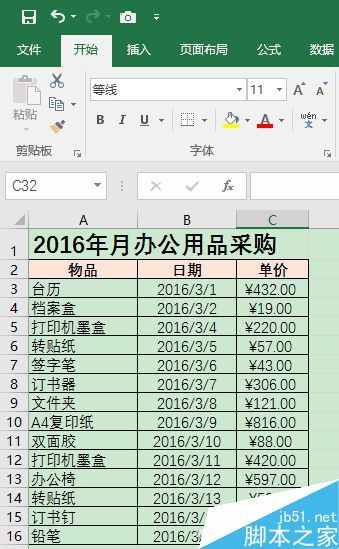
选中数据部分,再切换到“插入”选项卡,在工具栏的“图表”项中,点击“树状图”,即可快速将数据转换成漂亮的树状图了。

树状图,按数值的大小比例进行划分,而且每个方格显示不同的色彩,清晰明了。切换到“图表工具-设计”选项卡中,还可以更改不同的样式。
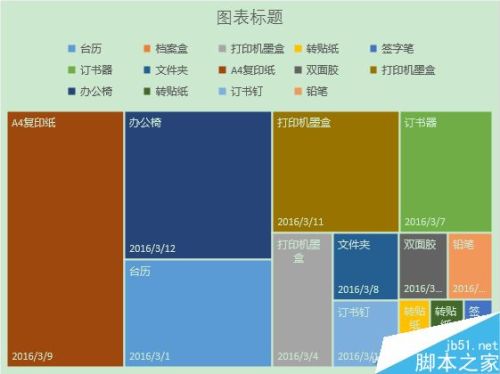
其实在“图表工具-设计”选项卡中还有很多选项,如“快速布局”、“更改颜色”、“添加图表元素”等,可以让树状图更符合你的需要。
首先我们需要有一个样本数据,这里小编虚拟了一个2016年的图书销售表。
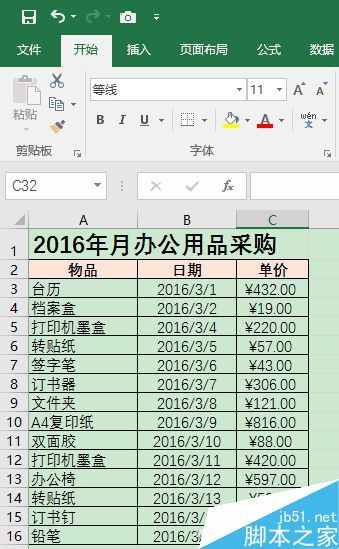
选中数据部分,再切换到“插入”选项卡,在工具栏的“图表”项中,点击“树状图”,即可快速将数据转换成漂亮的树状图了。

树状图,按数值的大小比例进行划分,而且每个方格显示不同的色彩,清晰明了。切换到“图表工具-设计”选项卡中,还可以更改不同的样式。
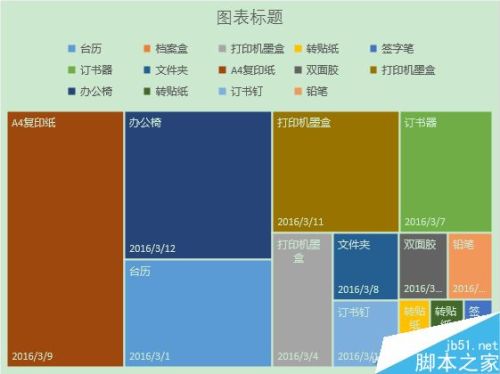
其实在“图表工具-设计”选项卡中还有很多选项,如“快速布局”、“更改颜色”、“添加图表元素”等,可以让树状图更符合你的需要。
本文由 @admin 于 2023-10-16 发布在 电脑报,如有疑问,请联系我们。
本文链接:https://www.shudoo.com/shudoo/53670.html